Τα πλήκτρα Alt+Tab δεν λειτουργούν στον υπολογιστή Windows 11/10
Ένας συνδυασμός δύο κουμπιών πληκτρολογίου Alt + Tab είναι χρήσιμος για την εύκολη εναλλαγή μεταξύ πολλών ανοιχτών καρτελών ή παραθύρων στα Windows 1o . Εάν παρατηρήσετε ότι όταν πατάτε τα πλήκτρα ALT + TAB και δεν λειτουργεί ως συνήθως, τότε αυτή η ανάρτηση προορίζεται να σας βοηθήσει. Σε αυτήν την ανάρτηση, θα παρέχουμε τις καταλληλότερες λύσεις που μπορείτε να δοκιμάσετε για να σας βοηθήσουμε να επιλύσετε αυτό το ζήτημα.

Alt+TabΤα πλήκτρα Alt+Tab δεν λειτουργούν στα Windows 11/10
Εάν αντιμετωπίζετε αυτό το ζήτημα, μπορείτε να δοκιμάσετε τις προτεινόμενες λύσεις παρακάτω χωρίς ιδιαίτερη σειρά και να δείτε εάν αυτό βοηθά στην επίλυση του προβλήματος.
- Επανεκκινήστε την Εξερεύνηση αρχείων
- Τροποποιήστε(Modify ForegroundLockTimeout) την τιμή μητρώου ForegroundLockTimeout
- (Modify AltTabSettings)Τροποποιήστε την τιμή μητρώου AltTabSettings
- Εγκαταστήστε ξανά το πρόγραμμα οδήγησης του πληκτρολογίου
- Ενεργοποιήστε την επιλογή Peek.
Ας ρίξουμε μια ματιά στην περιγραφή της διαδικασίας που περιλαμβάνει καθεμία από τις λύσεις που αναφέρονται.
Πριν ξεκινήσετε, βεβαιωθείτε ότι δεν πρόκειται για πρόβλημα υλικού, συνδέοντας ένα πληκτρολόγιο USB και δείτε εάν ο συνδυασμός Alt + Tab λειτουργεί. Εάν δεν λειτουργεί, τότε μπορείτε να προχωρήσετε με αυτές τις λύσεις που σχετίζονται με το λογισμικό. Διαφορετικά, θα πρέπει να αντικαταστήσετε το πληκτρολόγιό σας. Μπορείτε επίσης να ελέγξετε εάν η απενεργοποίηση του γραφικού στοιχείου Ειδήσεις και Ενδιαφέροντα(disabling the News and Interests widget) βοηθά. Για να το κάνετε αυτό, κάντε δεξί κλικ στη γραμμή εργασιών και απενεργοποιήστε(Turn) το στοιχείο Ειδήσεις(News) και ενδιαφέροντα.
1] Επανεκκινήστε την Εξερεύνηση αρχείων

Κάντε επανεκκίνηση του Explorer(Restart Explorer) και δείτε εάν το πρόβλημα θα επιλυθεί. Εάν δεν λυθεί, συνεχίστε με την επόμενη λύση.
2] Τροποποίηση της(Modify ForegroundLockTimeout) τιμής μητρώου ForegroundLockTimeout
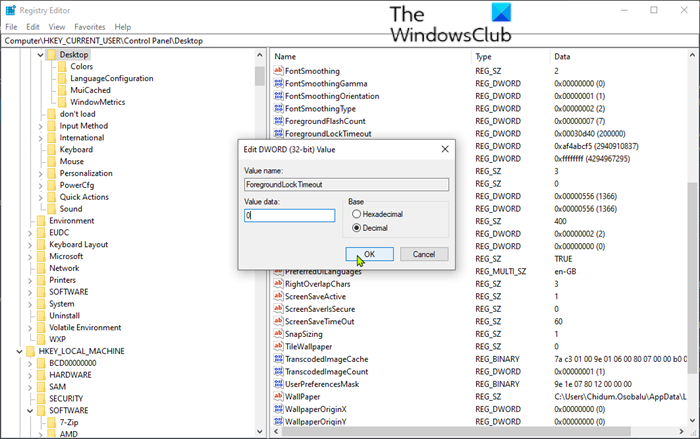
Επειδή πρόκειται για λειτουργία μητρώου, συνιστάται να δημιουργήσετε αντίγραφα ασφαλείας του μητρώου(back up the registry) ή να δημιουργήσετε ένα σημείο επαναφοράς συστήματος ως απαραίτητα προληπτικά μέτρα. Μόλις τελειώσετε, μπορείτε να προχωρήσετε ως εξής:
- Πατήστε το πλήκτρο Windows key + R για να καλέσετε το παράθυρο διαλόγου Εκτέλεση.
- Στο παράθυρο διαλόγου Εκτέλεση, πληκτρολογήστε regedit και πατήστε Enter για να ανοίξετε τον Επεξεργαστή Μητρώου(open Registry Editor) .
- Πλοηγηθείτε ή μεταβείτε στη διαδρομή κλειδιού μητρώου παρακάτω:
Computer\HKEY_CURRENT_USER\Control Panel\Desktop
- Στο δεξιό τμήμα του παραθύρου, κάντε διπλό κλικ στην καταχώρηση ForegroundLockTimeout για να επεξεργαστείτε τις ιδιότητές της.
- Στο παράθυρο ιδιοτήτων, επιλέξτε το κουμπί επιλογής για το Δεκαδικό(Decimal) κάτω από τη βάση.(Base.)
- Στη συνέχεια, ορίστε τα δεδομένα τιμής σε 0 .
- Κάντε κλικ στο OK(OK) για να αποθηκεύσετε τις αλλαγές.
- Κλείστε τον Επεξεργαστή Μητρώου(Registry Editor) και επανεκκινήστε τη συσκευή σας.
Κατά την εκκίνηση, ελέγξτε εάν το πρόβλημα έχει επιλυθεί. Εάν εξακολουθεί να μην λειτουργεί, δοκιμάστε την επόμενη λύση.
3] Τροποποίηση της τιμής μητρώου AltTabSettings(Modify AltTabSettings)
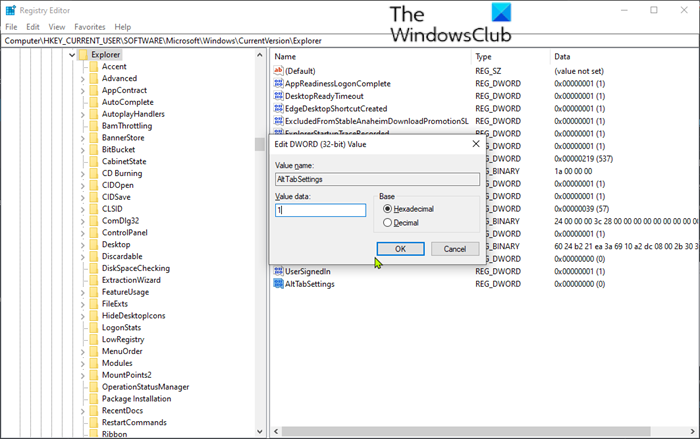
Λάβετε τα απαραίτητα προληπτικά μέτρα για τη δημιουργία ενός σημείου επαναφοράς ή τη δημιουργία αντιγράφων ασφαλείας του μητρώου προτού προχωρήσετε.
Κάντε τα εξής:
- Ανοίξτε τον Επεξεργαστή Μητρώου.
- Πλοηγηθείτε(Navigate) ή μεταβείτε στη διαδρομή κλειδιού μητρώου παρακάτω:
HKEY_CURRENT_USER\Software\Microsoft\Windows\CurrentVersion\Explorer
- Στο δεξιό τμήμα του παραθύρου, κάντε διπλό κλικ στην καταχώρηση AltTabSettings για να επεξεργαστείτε τις ιδιότητές του.
Εάν δεν υπάρχει, πρέπει να δημιουργήσετε ένα νέο. Κάντε δεξί κλικ(Right-click) οπουδήποτε στο δεξιό τμήμα του παραθύρου και επιλέξτε New > Dword (32-bit) Value . Ονομάστε το κλειδί AltTabSettings .
- Στο παράθυρο ιδιοτήτων, ορίστε τα δεδομένα τιμής σε (Value)1 .
- Κάντε κλικ στο OK(OK) για να αποθηκεύσετε τις αλλαγές.
- Κλείστε τον Επεξεργαστή Μητρώου(Registry Editor) και επανεκκινήστε τη συσκευή σας.
Κατά την εκκίνηση, ελέγξτε εάν το πρόβλημα έχει επιλυθεί. Διαφορετικά(Else) , συνεχίστε με την επόμενη λύση.
4] Επανεγκαταστήστε το πρόγραμμα οδήγησης πληκτρολογίου
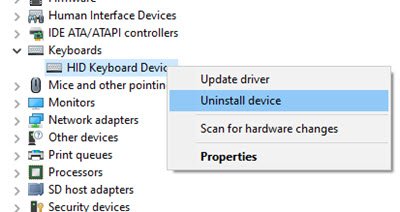
Κάντε τα εξής:
- Press Windows key + X to open the Power User Menu, then press M key to open Device Manager.
- Expand Keyboard section then right-click on your listed keyboard driver and select Uninstall.
- Restart your system.
Windows will automatically download and install the latest keyboard driver version. Now check if the issue is resolved. If the issue persists, continue with the next solution.
5] Enable Peek option
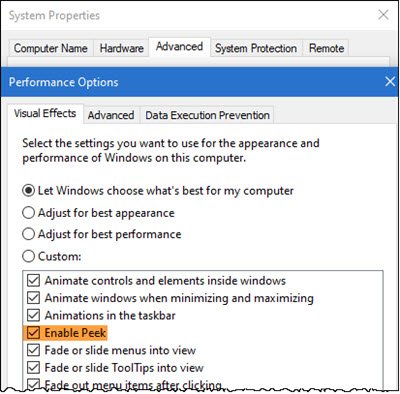
Do the following:
- Press Windows key + R to invoke the Run dialog.
- In the Run dialog box, type sysdm.cpl and hit Enter to open System Properties.
- Go to Advanced tab.
- Κάντε κλικ στο κουμπί Ρυθμίσεις στην περιοχή (Settings )Απόδοση(Performance) .
- Βεβαιωθείτε ότι η επιλογή Enable peek(Enable peek ) είναι ενεργοποιημένη και, εάν όχι, κάντε κλικ στο μικρό πλαίσιο στην αριστερή πλευρά της επιλογής για να ενεργοποιήσετε το peek .
Τώρα ελέγξτε αν το πρόβλημα έχει επιλυθεί.
ΣΥΜΒΟΥΛΗ(TIP) : Ρίξτε μια ματιά στο AltPlusTab . Είναι ένα φορητό δωρεάν λογισμικό που σας επιτρέπει να τροποποιείτε ορισμένες ρυθμίσεις εμφάνισης που σχετίζονται με τη λειτουργία Alt+Tab στα Windows 10 . Μπορεί να μειώσει το φόντο(Background) , την αδιαφάνεια του φόντου της ταινίας και να εμφανίσει μια εικόνα στο παρασκήνιο. Alt + Tab χρησιμοποιείται ευρέως για εναλλαγή μεταξύ ανοιχτών παραθύρων εν κινήσει και σας επιτρέπει να προσαρμόσετε την αίσθηση και την εμφάνιση αυτού του μενού τροποποιώντας μερικές βασικές ρυθμίσεις.
Anything here helped you!?
Related posts
Συντομεύσεις πληκτρολογίου Εγγράφων Google για υπολογιστή Windows 11/10
Το πληκτρολόγιο με οπίσθιο φωτισμό δεν λειτουργεί ή δεν ενεργοποιείται στα Windows 11/10
Πώς να διορθώσετε την αργή απόκριση πληκτρολογίου στα Windows 11/10
Λίστα συντομεύσεων πληκτρολογίου CMD ή Γραμμής εντολών στα Windows 11/10
Το πληκτρολόγιο κάνει θόρυβο κατά την πληκτρολόγηση στα Windows 11/10
Πώς να αποκρύψετε ή να εμφανίσετε το κουμπί πληκτρολογίου αφής στη γραμμή εργασιών στα Windows 11/10
Πώς να ελέγξετε τη σύνδεση τερματισμού λειτουργίας και εκκίνησης στα Windows 11/10
Διορθώστε το πληκτρολόγιο που δεν λειτουργεί στο Google Chrome στα Windows 11/10
Το καλύτερο δωρεάν λογισμικό χρονοδιαγράμματος για Windows 11/10
Συντομεύσεις ανοίγματος πληκτρολογίου αντί για πληκτρολόγηση γραμμάτων στα Windows 11/10
Το καλύτερο δωρεάν λογισμικό ISO Mounter για Windows 11/10
Το πληκτρολόγιο USB δεν αναγνωρίζεται στα Windows 11/10
Πώς να ενεργοποιήσετε, να ρυθμίσετε, να χρησιμοποιήσετε, να απενεργοποιήσετε τα Sticky Keys στα Windows 11/10
Πώς να χρησιμοποιήσετε το πλήκτρο Shift για να ενεργοποιήσετε ή να απενεργοποιήσετε το Caps Lock στα Windows 11/10
Μην εμφανίζετε τις καρτέλες Edge σε Alt+Tab στα Windows 11/10
Παράβλεψη ειδοποιήσεων χρησιμοποιώντας μια συντόμευση πληκτρολογίου άμεσα στα Windows 11/10
Ενεργοποιήστε την προειδοποίηση Caps Lock, Num Lock, Scroll Lock στα Windows 11/10
Συντομεύσεις πληκτρολογίου για Τερματισμός ή Κλείδωμα υπολογιστή Windows 11/10
Το πλήκτρο Windows + Spacebar δεν λειτουργεί στα Windows 11/10
Το πληκτρολόγιο οθόνης εμφανίζεται κατά τη σύνδεση ή την εκκίνηση στα Windows 11/10
